
Edmund Richardson
39
6762
1297
Jak se telefony neustále vyvíjejí, mnoho z nich nabíjí sílu počítače v mobilní podobě. Chytré telefony jako takové nabízejí velkolepé multitaskingové schopnosti. Od streamování videa po hraní her a poslech hudby je vše možné z přenosného zařízení.
Přestože je však pohodlí vestavěné obrazovky ideální pro použití na cestách, je vhodné připojit telefon k televizoru. V tomto článku se dozvíte, jak připojit telefon k televizoru pomocí USB!
Proč používat USB pro připojení telefonů, tabletů a televizorů?
S lehkostí a prevalencí obsazení pro bezdrátové zrcadlení obrazovky telefonu Jak promítat zrcadlo iPhone nebo iPad do televizoru Jak promítat zrcadlo iPhone nebo iPad do televizoru Chcete vědět, jak zrcadlení obrazovky funguje na vašem iPhonu? Zde je návod, jak zrcadlit svůj iPhone do televize pomocí několika jednoduchých metod. , možná budete zvědaví, proč byste měli pro telefon používat připojení USB k TV.
Pokud připojíte telefon k televizoru pomocí kabelového připojení, můžete těžit ze signálu s nízkou latencí. Například, pokud plánujete zrcadlení telefonu do televize pro hraní her, budete chtít spíše připojení USB než bezdrátovou konfiguraci. Tím se výrazně snižuje zpoždění.
Navíc v situacích, kdy vám chybí Wi-Fi nebo máte slabý bezdrátový signál, budete místo toho potřebovat kabelové připojení. Nakonec existuje spousta důvodů pro připojení telefonu k televizoru.
Jak propojit telefony a tablety s televizory pomocí USB
Chcete-li telefon nebo tablet připojit k televizoru, můžete použít jednu z následujících metod:
- MHL, tj. Mobilní spojení s vysokým rozlišením
- SlimPort
- USB kabel
- Kabel blesku (iPhone a iPad)
Jaká trasa vyberete, závisí na konkrétním zařízení a operačním systému, protože se proces připojení zařízení iPhone a zařízení Android liší.

Podobně se váš způsob připojení liší v závislosti na vašich potřebách. Jednoduše prohlížení fotografií na kompatibilním televizoru vyžaduje nabíjecí kabel a mobilní zařízení. Ale pro zrcadlení obrazovky budete potřebovat adaptér USB.
Metoda 1: Připojení telefonu k televizoru pomocí MHL
MHL je jedním z nejčastějších řešení pro připojení telefonu k televizoru pomocí kabelu USB. Tato technologie, zkratka pro Mobile High-Definition Link, umožňuje zařízením kompatibilním s MHL, jako jsou smartphony a tablety, připojit se k televizorům a projektorům. Na oficiálním webu MHL můžete procházet seznam zařízení podporujících MHL.
Co budete potřebovat:
- Telefon podporující MHL
- Adaptér nebo kabel USB t0 HDMI MHL
- Displej se vstupem HDMI
- Kabel HDMI
- Napájecí kabel
Přestože se jedná o obecné nastavení, konkrétní kabel, který potřebujete, se liší. Google Kabel MHL [název zařízení] najít seznam kompatibilních kabelů.

Pro připojení USB k TV pomocí MHL nejprve připojte telefon pomocí adaptéru MHL. Adaptér bude vyžadovat napájení buď z portu USB na kabelu nebo z externího zdroje. Můj adaptér Samsung MHL je vybaven bočním portem micro-USB pro použití s téměř jakýmkoli kabelem. Některé kabely jsou dodávány s konektorem pro váš telefon nebo tablet a zdrojem energie v jedné jednotce.
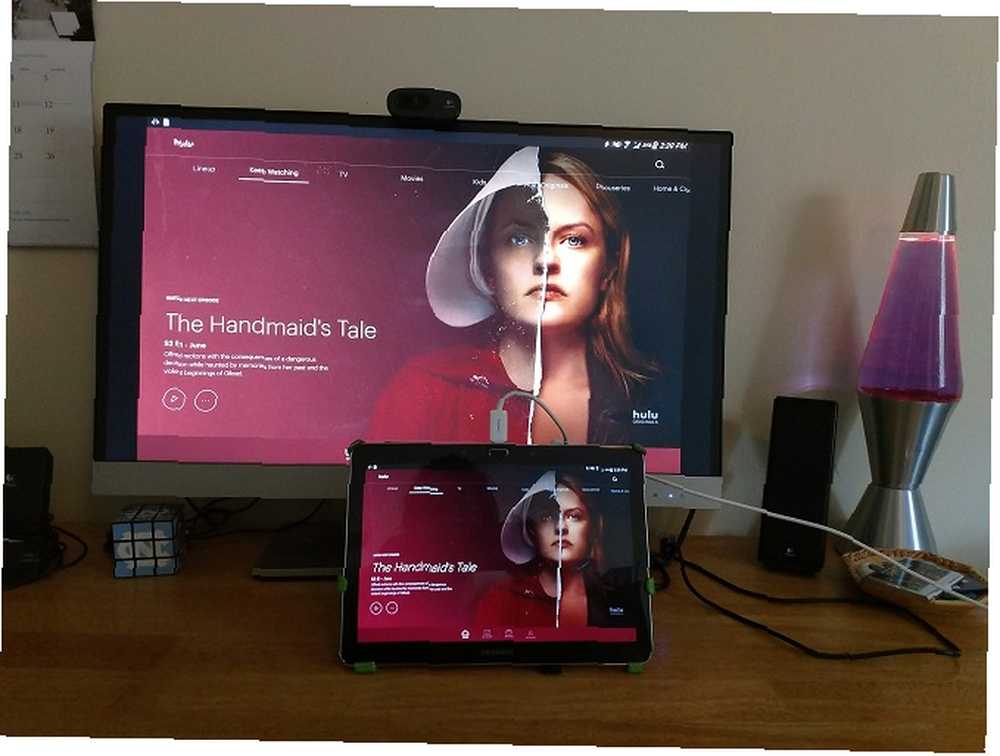
Můžete připojit tablet (podívejte se na ty nejlepší levné tablety. 6 nejlepších levných tablet pro levné dárky 6 nejlepších levných tablet pro levné dárky Hledáte nejlepší levný tablet? Máte štěstí! Zaokrouhlili jsme nejlepší tablety pro peníze, které byste si měli koupit.) také pomocí kabelu USB. Pro kompatibilní tablety Android budete používat buď MHL, nebo SlimPort. Postup je stejný jako při připojování telefonu k televizoru. V ideálním případě bude váš telefon i tablet kompatibilní s MHL nebo SlimPort, takže můžete použít jeden adaptér pro obě zařízení.
Jak připojit iPhone k televizoru pomocí USB
Připojení iPhonu k televizoru je podobné připojení zařízení Android, ale budete potřebovat jiný kabel. To se liší podle modelu.
Téměř každý bude mít moderní zařízení iOS (iPhone 5 nebo novější) vybavené konektorem Lightning. Budete potřebovat buď digitální AV adaptér Lightning pro výstupy HDMI, nebo adaptér Lightning to VGA, pokud potřebujete připojení VGA. Zařízení iOS se starým 30-pinovým portem místo toho používají 30-pinový adaptér VGA.
Po připojení adaptéru jednoduše připojte video výstup k displeji. Poté se obrazovka telefonu zrcadlí. Oficiální adaptéry Apple Lightning obsahují další port Lightning pro nabíjení při prohlížení obsahu na druhé obrazovce.
Jak připojit iPad k televizoru pomocí USB
Stejně jako připojení iPadu k televizoru pomocí USB můžete iPad připojit k televizoru stejným způsobem. Opět budete pravděpodobně potřebovat Lightning kabel. Pouze iPad 3 a starší používají 30kolíkový kabel. Všechny ostatní iPady, včetně všech iPad Mini a iPad Pro, používají kabel Lightning.
Dále si vyberete buď digitální AV adaptér nebo VGA adaptér. Který z nich vyberete, závisí na vstupech vašeho displeje.
USB k televizoru: Připojení jako paměťové zařízení

I když nejběžnějším případem připojení telefonu k televizoru pomocí USB je zrcadlení obrazovky, existuje ještě jedna možnost. Místo zrcadlení obrazovky můžete také jednoduše prohlížet soubory jako obrázky na televizoru. Budete však potřebovat kompatibilní monitor, televizor nebo projektor.
Z různých připojení USB k TV je to nejjednodušší. Jelikož to vyžaduje pouze telefon, kabel USB a televizor se vstupem USB, nastavení je snadné. Jaký konkrétní kabel potřebujete, závisí na vašem telefonu.
U zařízení iPhone nebo iPad budete používat kabel Lightning (nebo 30 pinů pro starší zařízení). Uživatelé systému Android také potřebují kabel micro-USB nebo USB-C. Kabel USB dodaný s telefonem nebo tabletem by měl fungovat dobře.
USB k TV: Připojení k prohlížení fotografií
To předpokládá, že váš televizor nebo monitor mají vstup USB schopný zobrazovat soubory z připojeného úložného zařízení. Nejprve připojte kabel k telefonu. Nyní připojte telefon k televizoru zapojením standardního konce kabelu USB do portu na televizoru nebo monitoru.
Poté změňte vstup na televizoru na USB takže to můžete vidět.
V systému Android budete pravděpodobně muset změnit nastavení USB na Přenos souborů nebo Přenos fotografií (PTP). Chcete-li to provést, přetáhněte oznámení dolů z horní části obrazovky, když jste připojeni, a klepněte na ikonu USB nabíjení tohoto zařízení oznámení změnit.
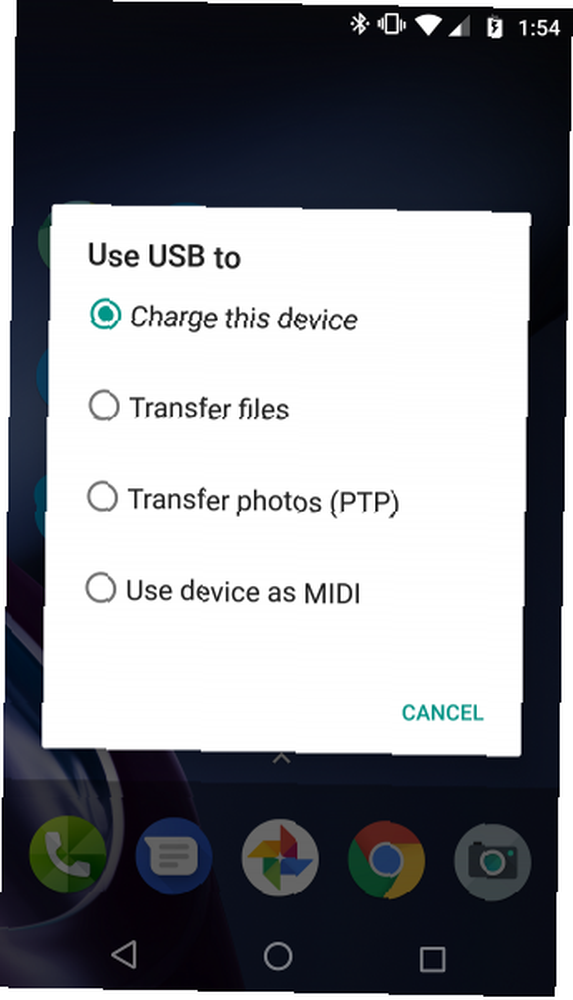
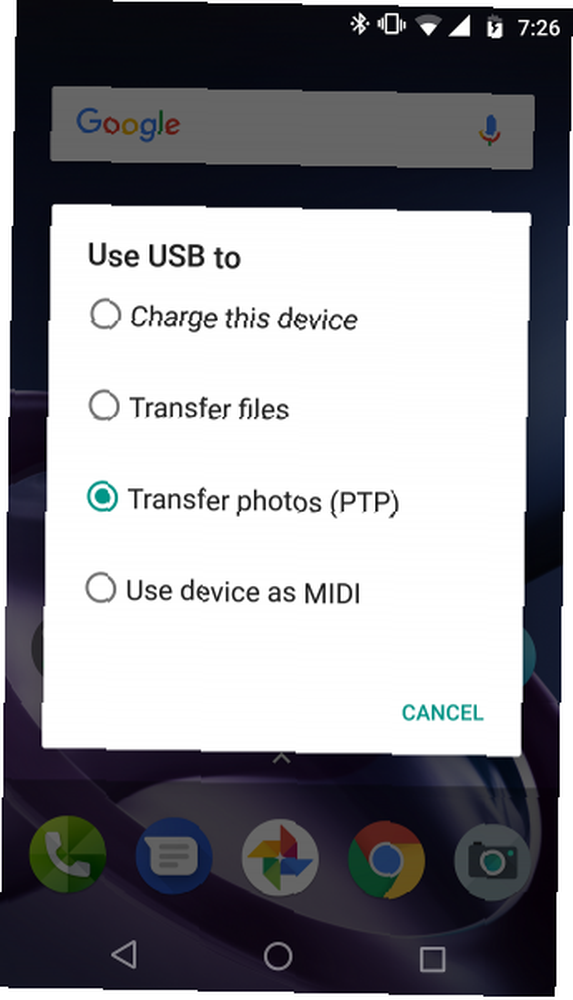
Moje fotografie jsem si mohl prohlížet pouze pomocí PTP na LED televizoru Insignia a na mém projektoru ZTE Spro 2. Moderní zařízení Android nepodporují protokol USB Mass Storage, takže váš televizor vaše zařízení nebude zobrazovat jako skutečnou externí jednotku.
Připojení Samsung DeX k televizoru
Mezi nejoblíbenější dostupná zařízení Android najdete vlajkovou loď Samsung. Tyto funkce umožňují připojení k televizorům a monitorům. Pro zrcadlení obrazovky potřebujete kabel USB-C na HDMI.
Chcete-li připojit televizor Samsung Galaxy S8 / S8 + / Note 8 / S9 / S9 + / Note 9 k televizoru, připojte pouze adaptér USB-C k HDMI. Zapojte samec USB-C do nabíjecího portu USB-C na zařízení Samsung Galaxy. Poté připojte kabel HDMI k televizoru.
Zařízení Samsung Galaxy S8, S9 a Note 8/9 však také obsahují DeX. Překlenutí mezery mezi mobilem a stolním počítačem nabízí DeX zážitek z počítače spuštěný z vašeho telefonu Použijte jej k přeměně telefonu v počítač Co je Samsung DeX? Použijte jej k přeměně telefonu na počítač Věděli jste, že moderní telefony Samsung mají funkci stolního režimu nazvanou DeX? Zde je, co to je a jak to zkusit. .
Protože se jedná o patentovanou technologii, liší se způsob připojení telefonu Samsung se systémem DeX k televizoru od standardních připojení..
Pro celou sestavu Galaxy S8 a Note 8, stejně jako S9 a S9 +, budete potřebovat dok pro použití DeX. Poznámka 9 nevyžaduje dok. Místo toho se poznámka 9 přepne do režimu DeX pouze pomocí kabelu USB-C na HDMI. To je mnohem užitečnější než vyhrazený dok.
Podobně může Samsung Galaxy Tab S4 používat svůj stolní režim DeX pouze s kabelem USB-C na HDMI.
Připojte k televizoru Samsung s běžícím DeX
Pro majitele zařízení Samsung, kteří nejsou požehnáni poznámkou 9 nebo Galaxy Tab S4, budete potřebovat několik položek pro připojení telefonu Android k televizoru:
- Kompatibilní zařízení Samsung
- Dokovací stanice DeX
- Kabel HDMI
- TV / monitor nebo projektor se vstupem HDMI
Vaše možnosti dokovacích stanic a kabelů DeX se liší. K dispozici je původní DeX Station, což je kulaté zařízení, které provozuje HDMI výstup, ethernetový port, dva porty USB 2.0 a nabíjení USB-C.
Samsung DeX Pad obsahuje rychlé nabíjení a tvarový faktor, kde lze udržovat telefony v rovině. To znamená, že můžete použít dotykovou obrazovku telefonu jako touchpad. Výrobci třetích stran, jako je Rocketek, nabízejí také dokovací stanice DeX. Poté najdete jednoduché kabely pro DeX, které se vyhýbají rozměrné dokovací stopě.
Bez ohledu na to, kterou možnost používáte, připojení zařízení Samsung k televizoru pro použití s DeX funguje téměř stejným způsobem. Nejprve připojte telefon nebo tablet k doku nebo kabelu přes USB-C. Spusťte kabel HDMI z doku na obrazovku.
K napájení doku a nabíjení zařízení budete také potřebovat napájecí kabel.
Propojte telefony, tablety a televizory pomocí USB: Úspěch!
Zatímco připojení USB k TV se liší v závislosti na zařízení, typu připojení a vstupech zobrazení, není naštěstí příliš obtížné jej nastavit. Nezapomeňte však, že bezdrátové vysílání je obvykle pohodlnější. Bez ohledu na to, zda používáte zařízení Android, iPhone nebo Samsung se systémem DeX, existuje způsob, jak připojit telefon nebo tablet k televizoru a zobrazit je na větší obrazovce.
Další informace naleznete v našem hlavním seznamu způsobů, jak obsadit obrazovku. Jak přenášet obrazovku: Kabelová a bezdrátová řešení pro sdílení obrazovky Jak přenášet obrazovku: Kabelová a bezdrátová řešení pro sdílení obrazovky Existuje mnoho situací, kdy byste mohli chtít zrcadlení vašeho smartphonu nebo počítače na obří televizi v obývacím pokoji. Existuje několik způsobů, jak to provést, kabelové i bezdrátové. .











